电脑看视频总是自动弹出屏保界面的解决办法
时间:2019-02-25
在我们日常使用电脑时,应该有不少小伙伴遇到过电脑看视频总是自动弹出屏保界面的情况,那么电脑看视频总是自动弹出屏保界面怎么办呢?下面小编就为大家带来电脑看视频总是自动弹出屏保界面的解决办法,感兴趣的小伙伴快来看看吧。
电脑看视频总是自动弹出屏保界面的解决办法:
1.使用快捷键win键+r键打开运行窗口,输入“gpedit.msc”回车确认打开组策略编辑器。如下图所示
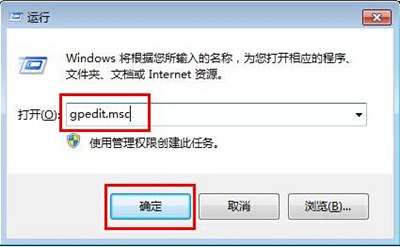
2.在打开的组策略编辑器中,依次进入“用户配置” — “管理模块” — “windows组件” — “windows media player” — “播放”,双击右边栏目中的“允许运行屏幕保护程序”如下图所示
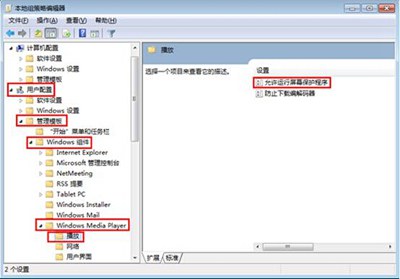
3.在允许运行屏幕保护程序窗口,点击选择“已禁用(D)”点击确定完成设置。如下图所示
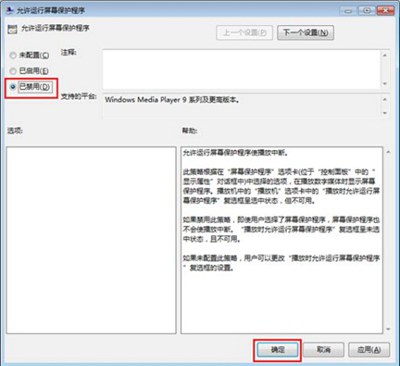
以上就是小编为大家带来的电脑看视频总是自动弹出屏保界面的解决办法,希望能对您有所帮助,更多相关教程请关注酷下载!
|
Windows常见问题汇总 |
||||
| 设置自动关机 | 我的电脑图标 | 蓝屏怎么办 | 黑屏怎么办 | |
| 开机密码 | 任务管理器 | 内存占用过高 | 文件被占用 | |
| 打不出字 | 电脑死机 | 开不了机 | 怎么进入bios | |
| 选择性粘贴 | 快捷复制粘贴 |
加密文件夹 |
提高开机速度 |
|
| 恢复回收站 | 查看电脑配置 | Fn用法 |
电脑卡顿 |
|
| hosts文件 |
远程唤醒开机 |
定时开机 | 任务栏设置 | |
| 管理员权限 | 远程连接 | 扫描仪怎么用 | 显示器模糊 | |












